Windows10系统修改电源计划管理让电脑运行速度最快的方法
时间:2019-03-12 16:12:57来源:装机助理重装系统www.zhuangjizhuli.com作者:由管理员整理分享
在操作Windows10系统的笔记本电脑中,可以通过电源计划来选择当前笔记本电脑的运行性能,在不同的环境下做出不同的修改。但是最近却有Windows10系统用户在设置了笔记本电脑指定的电源计划之后,过了多少时间就会自动发生变化,自动篡改电源模式的现象,该怎么修复?对此下面小编就来介绍一下修复方法吧。
1、首先,按Win+X,打开电源选项-其他电源设置-选择电源计划-平衡/节能/高性能-更改计划设置-更改高级电源设置-睡眠-允许混合睡眠-更改为关闭,保存并退出。
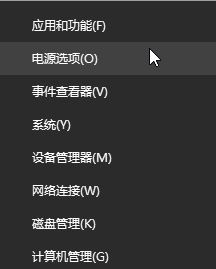
2、关闭快速启动:右键点击屏幕左下角的微软徽标,找到电源选项单击,在右侧点击其他电源设置,点击选择电源按钮的功能;
3、再在出现的弹窗中点击更改当前不可用的设置,将启用快速启动前面的勾去掉,点击保存修改按钮;
4、按Win+X组合快捷键,在选择命令提示符(管理员),输入powercfg -h off按回车键(关闭休眠);
5、关闭屏保,按Win+R,在输入rundll32.exe desk.cpl,InstallScreenSaver,按回车键,屏幕保护程序设置为无,单击确定。
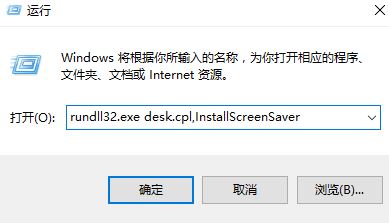
以上就是在系统中遇到电源管理选项自动修改的解决方法就介绍到这了,如果想要了解更多的教程,请继续关注系统花园教程吧。
1、首先,按Win+X,打开电源选项-其他电源设置-选择电源计划-平衡/节能/高性能-更改计划设置-更改高级电源设置-睡眠-允许混合睡眠-更改为关闭,保存并退出。
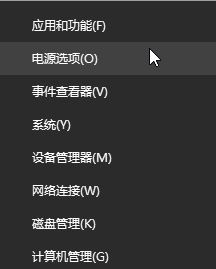
2、关闭快速启动:右键点击屏幕左下角的微软徽标,找到电源选项单击,在右侧点击其他电源设置,点击选择电源按钮的功能;
3、再在出现的弹窗中点击更改当前不可用的设置,将启用快速启动前面的勾去掉,点击保存修改按钮;
4、按Win+X组合快捷键,在选择命令提示符(管理员),输入powercfg -h off按回车键(关闭休眠);
5、关闭屏保,按Win+R,在输入rundll32.exe desk.cpl,InstallScreenSaver,按回车键,屏幕保护程序设置为无,单击确定。
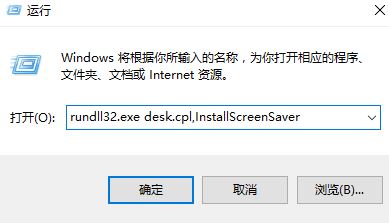
以上就是在系统中遇到电源管理选项自动修改的解决方法就介绍到这了,如果想要了解更多的教程,请继续关注系统花园教程吧。
分享到:
